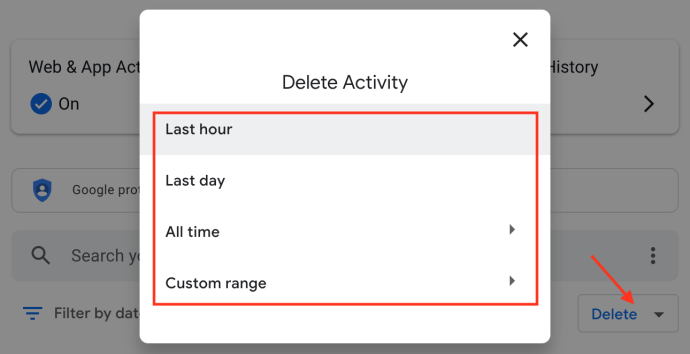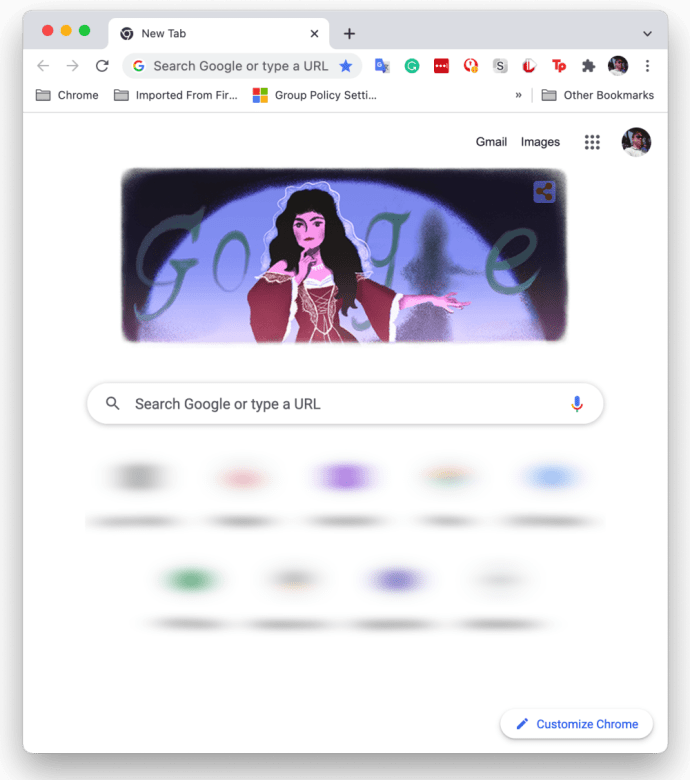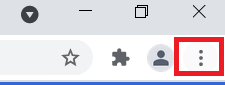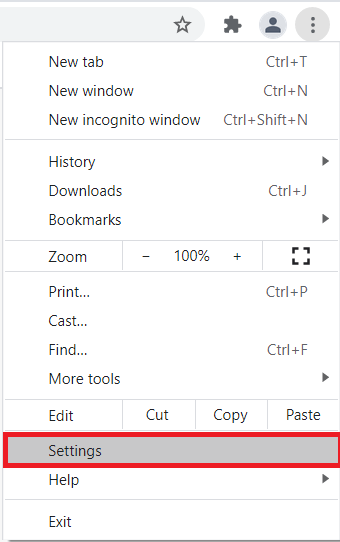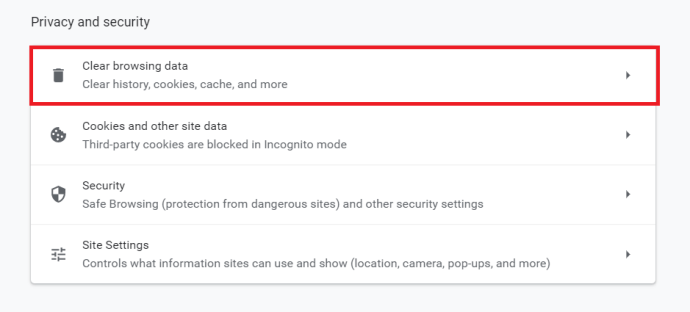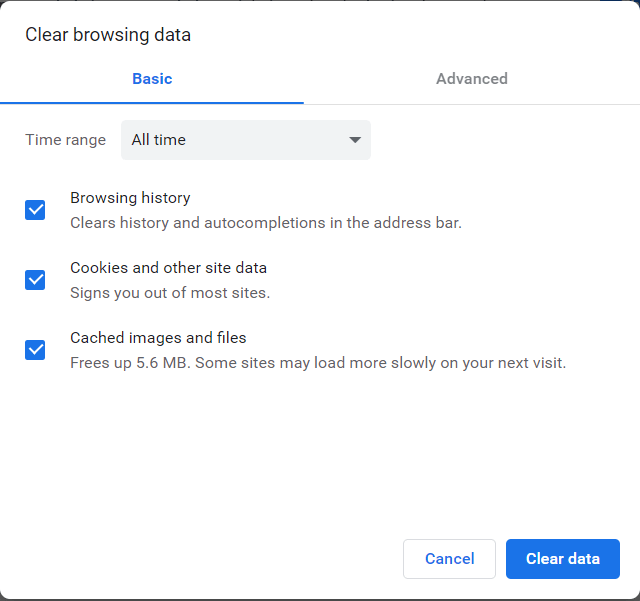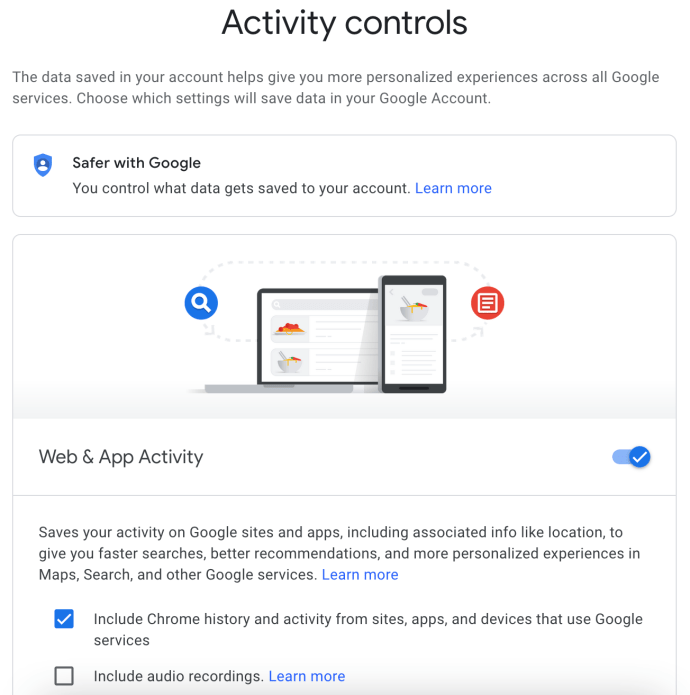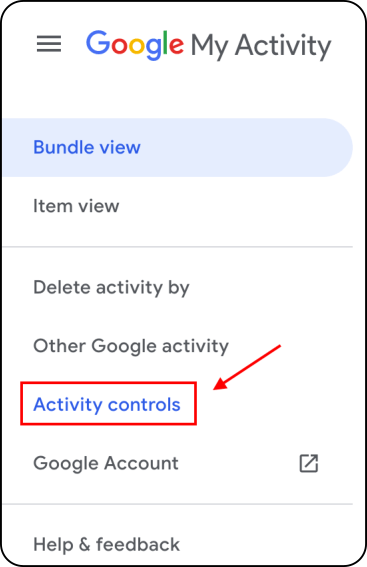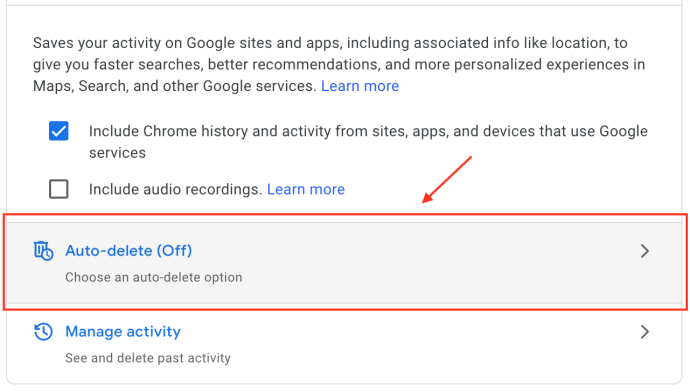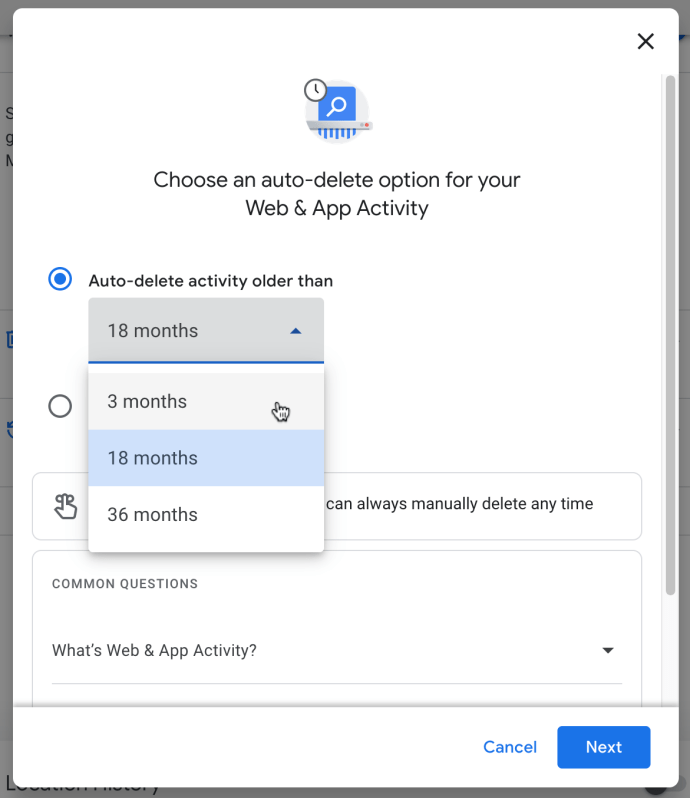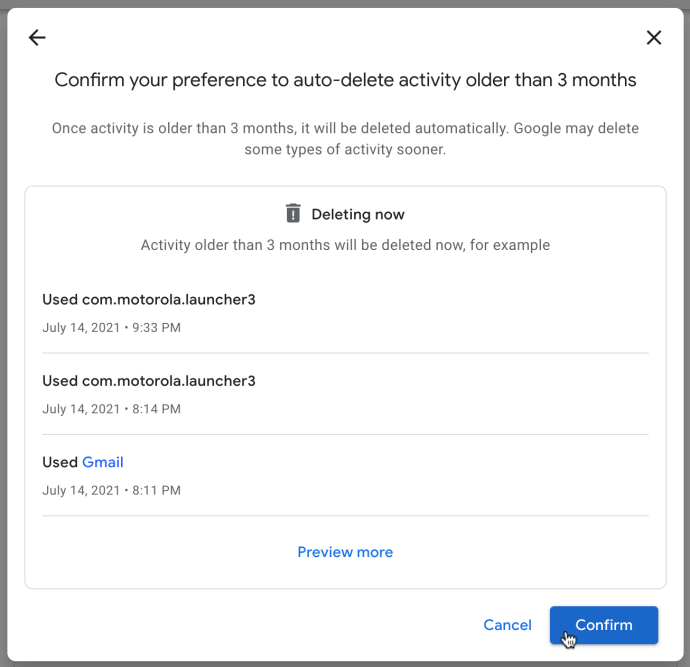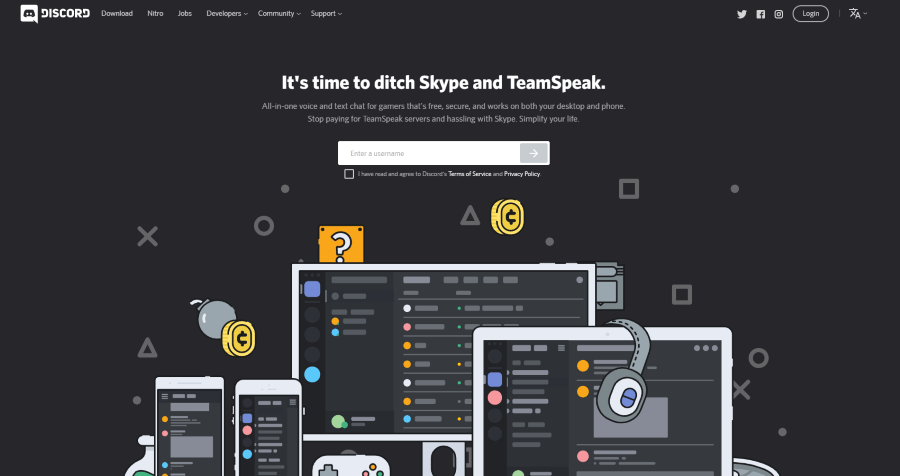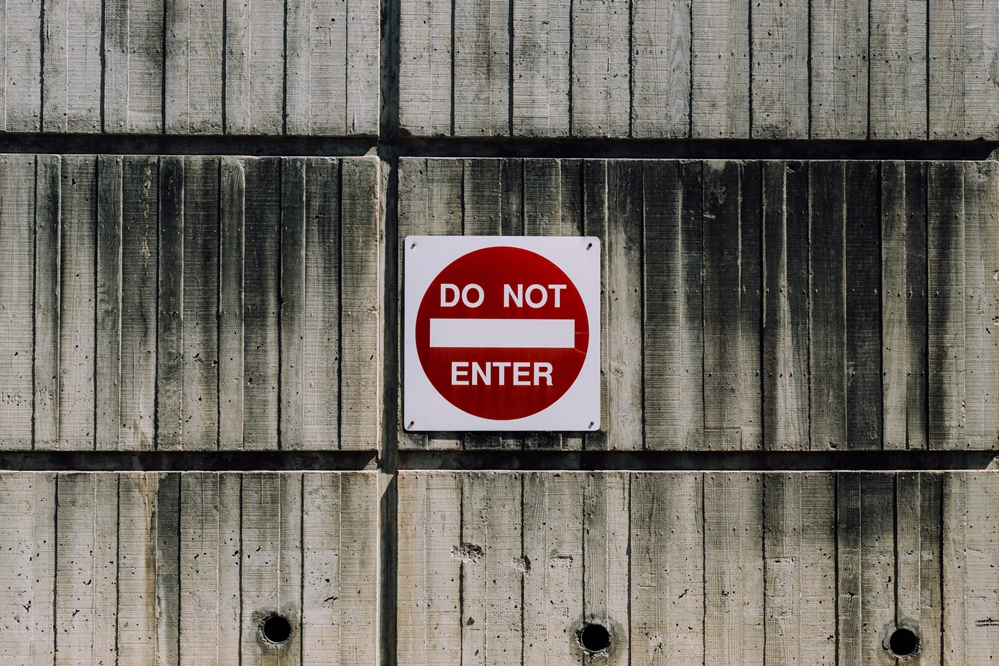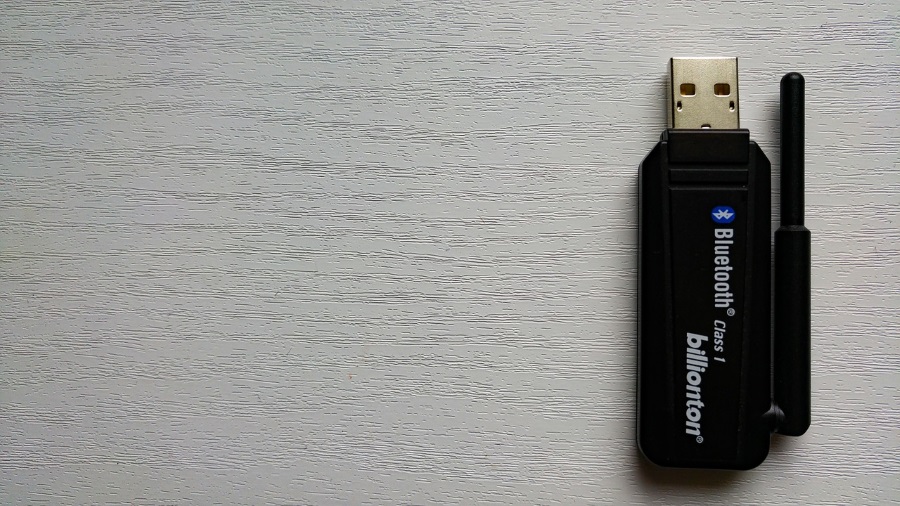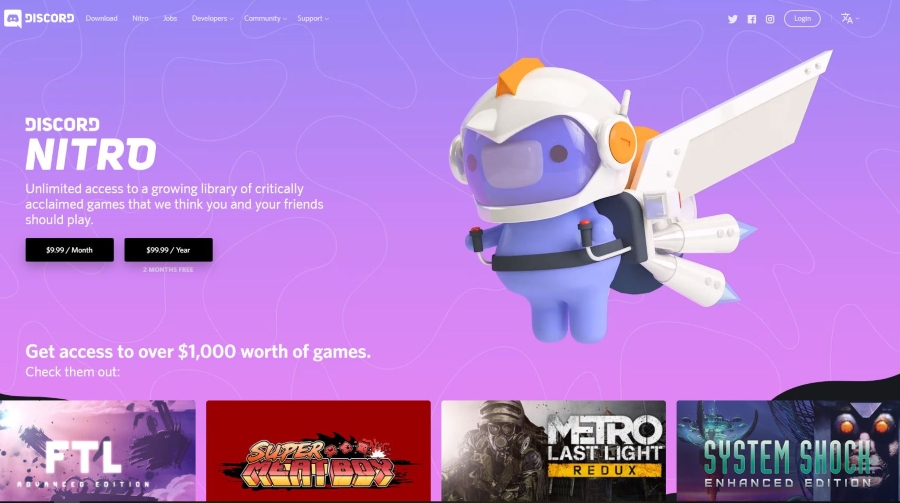Arama geçmişinizi Google'dan korumak istemenizde bir sorun yok.

Google, veri güvenliği haberleri bölümünde oldukça fazla yer aldı - ve her zaman iyi bir şekilde değil. İnsanlar, ürünlerinin sızdırılmasından müşteri verilerinin sızdırılmasına ve hatta Google uygulamalarını kullanan kişilerin kişisel bilgilerinin toplanmasına kadar verilerin Google tarafından nasıl kullanıldığına karşı dikkatli olmayı öğreniyor.
Bir Android telefonunuz olmasa bile, muhtemelen her gün üç veya dört Google hizmetini kullanıyorsunuz ve bu nedenle şirket sizin hakkınızda çok şey biliyor. Toplanan bilgileriniz, hizmeti çevrimdışı kullanmış olsanız bile işe gidip gelme ve alışveriş alışkanlıklarınızı içerebilir.
Bu gizlilik veritabanı, bilgiler anonim olarak saklandığı için Google'ın sizi kişisel olarak takip etmeye çalıştığı anlamına gelmez, ancak size eklenir. Süreç, reklamverenlerin demografiyi daha iyi anlamasına ve reklamları daha iyi hedeflemek için ilgi alanlarınızı belirlemesine olanak tanır.
Yapmamanız gereken bir şeye bakıyorsanız, iş için bir şeyler yapıyorsanız veya sitelerin özel bilgilerinizi almasını istemiyorsanız, cihazlarınızda depolanan Google geçmişini silmenin yolları vardır.
için bir Web Tarayıcısı kullanın MyActivity'de Google Arama Geçmişini Sil

not al arama geçmişini silmek, onu belirli cihazlardan değil Google hesabınızdan kaldırır. Bu nedenle, herhangi bir geçmişi silmek, onu tüm cihazlardan siler.
iPhone, Android telefon, tablet, MacBook, Chromebook, masaüstü PC veya dizüstü bilgisayarınızı kullanarak Google geçmişini silmek için aşağıdaki adımları izleyin.
- Bir tarayıcı kullanarak Etkinliğim sayfanıza gidin.
- Bu noktada “SİL” AÇILIŞINI TIKLAMAYIN. Bu eylemin zaman filtreleri vardır (yalnızca zaman veya ürün gibi diğer filtreleri eklemeden önce), ancak tıklandığında hemen tüm Google Geçmişini (yalnızca Google Arama'yı değil) siler. Filtreler zaten eklenmişse, önce bir istem alırsınız.
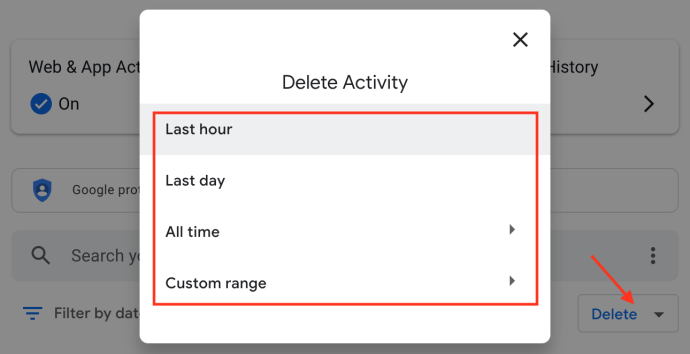
- Tıklamak "Tarihe ve ürüne göre filtrele" sonra seç "Arama" en alttaki Google ürün listesinden. Yalnızca Google arama geçmişinizi gösteren yeni filtrelenmiş sonuçlar görüntülenir.
- Google Arama geçmişinizi belirli bir kelime veya kelime öbeğine göre filtrelemek/bulmak için, bunu "Etkinliğinizi arayın" kutu.
- Google Arama geçmişinizi tarihe göre filtrelemek/bulmak için tıklayın veya üzerine dokunun. "Tarihe ve ürüne göre filtrele" bir kez daha, ardından zaman filtresi verilerinizi seçin. Google ürünleri listesinde "Ara"nın hala seçili olduğunu onaylamak isteyebilirsiniz.
- Artık filtrelenmiş (veya filtrelenmemiş) listenize sahip olduğunuza göre, varsayılan "Paket görünümü"nü, isterseniz arama etkinliğini tek tek listeleyen "Liste görünümü" olarak değiştirebilirsiniz. tıklayın/dokunun "dikey elips" (üç nokta) arama kutusunun yanında, ardından "Liste görünümü."
- Özel filtrelerinizi ve görüntüleme seçeneklerinizi uyguladıktan sonra görüntülenen sonuçları silmek için, simgesine dokunun veya tıklayın. "X" her girişin sağında, ardından işiniz bitti. Toplu silme seçeneği için bir sonraki adıma geçin.
- Filtrelenmiş listenizi toplu olarak silmek için, simgesine dokunun/tıklayın. "Silmek" buton.
- Filtrelenmiş sonuçlarınızın önizlemesini içeren bir onay istemi görünür. Bu sadece bir önizlemedir, tıkladığınızda bile “Daha fazla önizle” buton. dokunun veya tıklayın "Silmek" filtrelenen tüm öğeleri kalıcı olarak kaldırmak için bir kez daha.
Yukarıdaki adımları kullanmak, isterseniz belirli tarihler ve anahtar kelimeler kullanarak Google arama geçmişinizi hızlı bir şekilde silmenize olanak tanır. Ürün listesinden "Ara"yı seçtikten sonra, silmek istediğinizi bulmak için başka filtreler ekleyebilirsiniz, ancak bunun tersini yapamazsınız. Aynı işlem içinde diğer Google verilerini de silebilirsiniz.
Google Chrome'u Kullanarak Tüm Google Arama Geçmişini Tamamen Temizleyin
Aşağıdaki adımları izleyin: Tüm Google arama geçmişini toplu olarak silmenin hızlı ve kolay bir yolunu ve isteğe bağlı olarak Chrome'daki tarama geçmişini, kayıtlı şifreleri, önbelleği ve çerezleri kaldırmak istiyorsanız.
- Chrome'u başlatın ve oturum açtığınızdan emin olun.
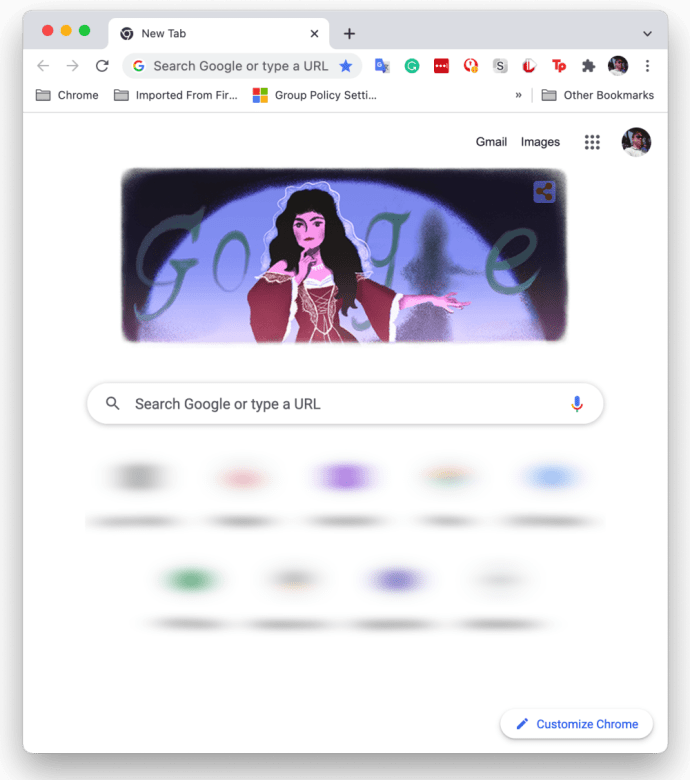
- Tıkla "dikey elips" (üç dikey nokta) Chrome menüsünü açmak için tarayıcınızın sağ üst köşesinde.
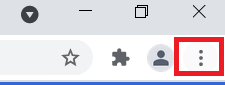
- Şimdi, seçin "Ayarlar" seçeneklerden.
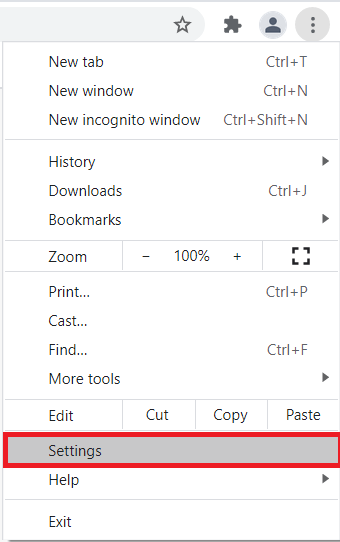
- Ardından, üzerine tıklayın "Tarama verilerini temizle" “Gizlilik ve güvenlik” bölümünde bulunur.
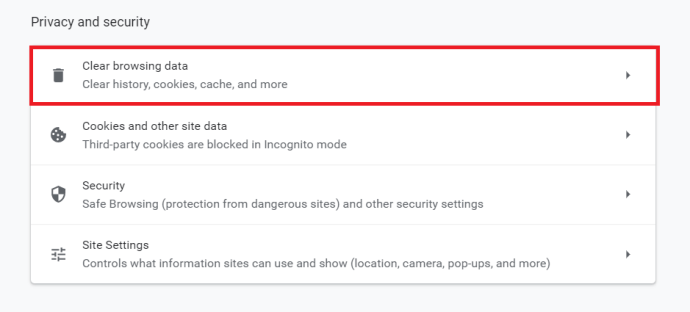
- Aralarından seçim yapabileceğiniz yeni bir sekme açılacaktır. "Temel" veya "İleri"aletler. "Temel", Google geçmişini hızlı bir şekilde temizlemenin bir yoludur, "Gelişmiş" ise parolalar gibi tek tek öğeler üzerinde daha fazla kontrol sağlar.
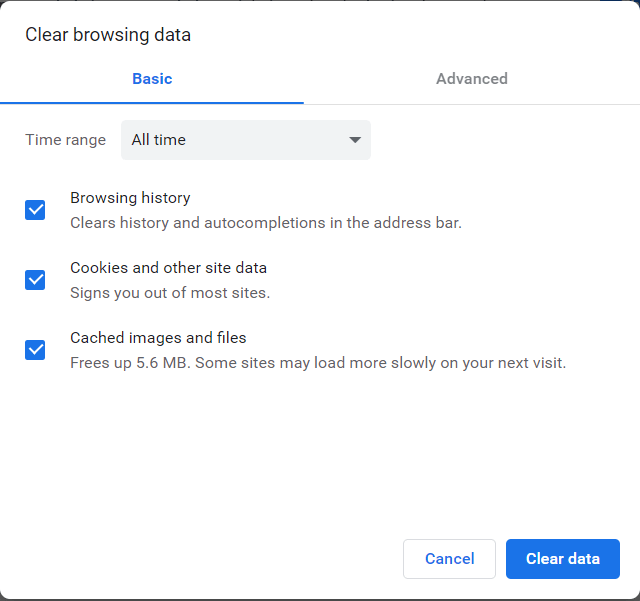
Yukarıdaki adımlar, kaldırma işlemi sırasında seçtiğiniz tüm Google geçmişini (arama geçmişi dahil) siler.
Android'de Google Geçmişini Temizle
Android cihazınızda Google Chrome'u açın ve şu adımları izleyin:
- üzerine dokunun "dikey elips" (üç dikey nokta) sağ üst köşede.

2. Şimdi, öğesine dokunun. "Tarih."

3. Ardından, seçin “Tarama verilerini temizle…” yeni pencerede.

4. Bittiğinde onaylayın.
Yukarıdaki adımları gerçekleştirdikten sonra, arama geçmişi de dahil olmak üzere tüm Google geçmişiniz kaybolur. Bu nedenle, tüm siteleri, verileri ve diğer kişisel bilgileri başka bir yere kaydettiğinizden emin olun.
iPhone'da Google Geçmişini Temizle
iPhone kullanıcıları için Google geçmişini açın ve geçmişinizi temizlemek için şu adımları izleyin:
- öğesine dokunun. "yatay elips" (üç yatay nokta) sağ alt köşedeki menü simgesi.

2. Ardından, üzerine dokunun. "Tarih."

3. Ardından, öğesine dokunun. “Tarama Verilerini Temizle…” Çerezler ve iMessage Arama Geçmişi hakkında.

Google arama geçmişi de dahil olmak üzere iPhone'unuzdaki tüm Chrome tarama geçmişiniz artık silindi.
Google Geçmiş Verileri için Otomatik Silmeyi Ayarlayın
Google, verilerinizi otomatik olarak boşaltma seçeneği sunar. Bazı verileri saklamayı tercih ediyorsanız, bu işlevden kaçınmak en iyisidir. Ancak, Google arama verilerinizi manuel olarak silmek istiyorsanız, otomatik silme özelliğini ayarlamak için şu adımları izleyin:
- Google Etkinlik sayfanızı ziyaret edin, ancak doğru hesapta oturum açtığınızdan emin olun.
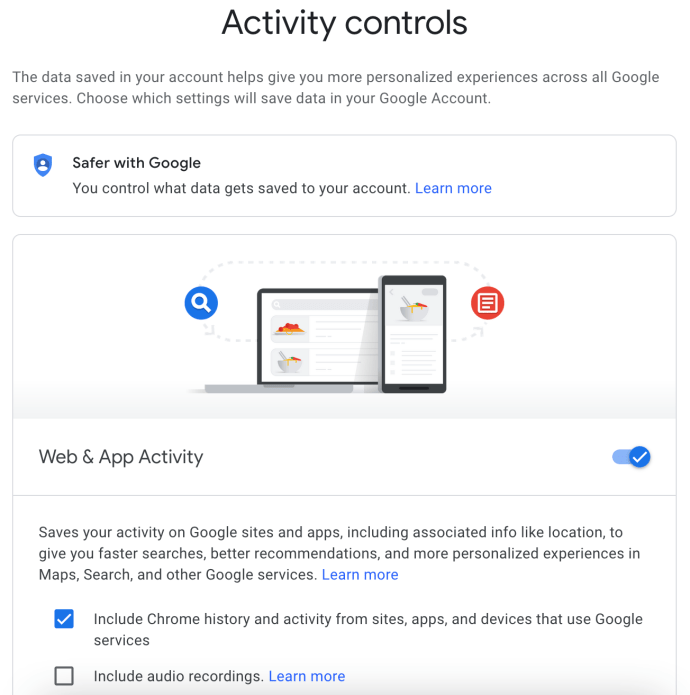
- Sol gezinme menüsünde, üzerine tıklayın. "Etkinlik kontrolleri."
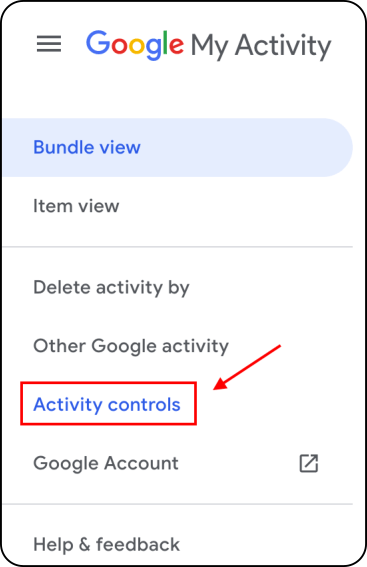
- Aşağı kaydırın ve “Otomatik sil (Kapalı)” üzerine tıklayın
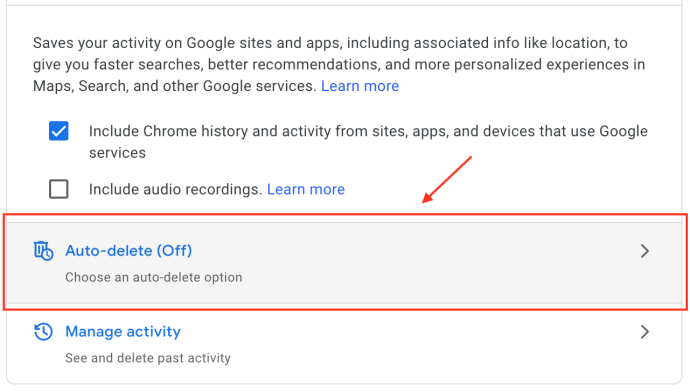
- Şundan daha eski etkinliği otomatik olarak silmeyi seçin: "3 ay,""18 ay," veya “36 ay” sonra tıklayın "Sonraki."
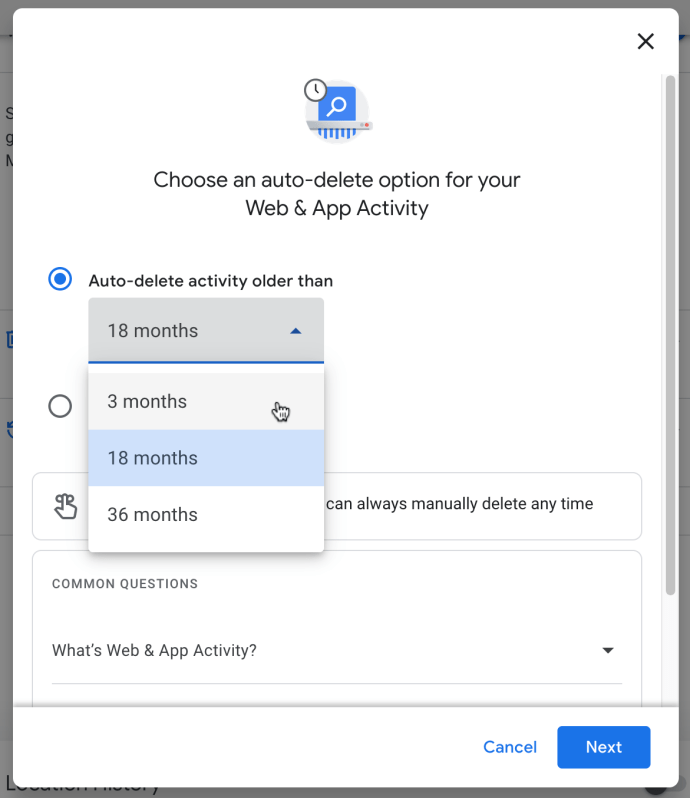
- Otomatik silme etkinliği seçeneğinizi tıklayarak onaylayın. "Onaylamak." Önizlemenin sadece bu olduğunu unutmayın.
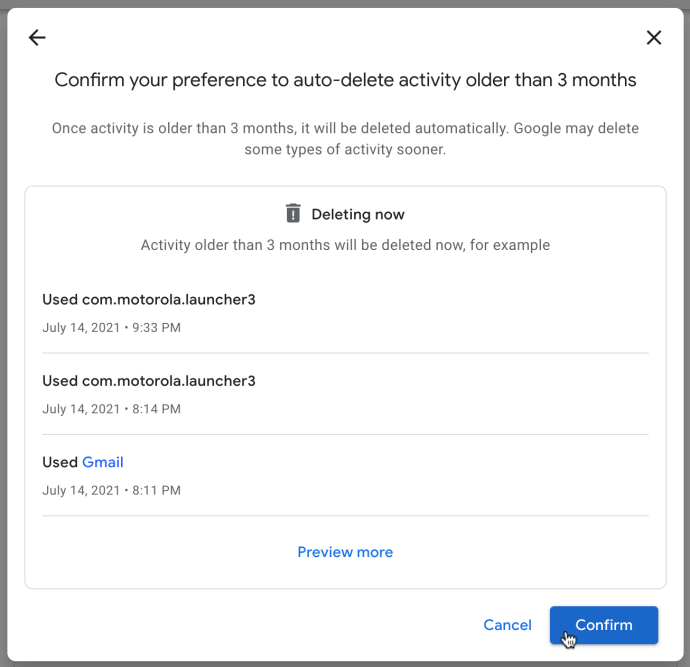
Google Geçmişi SSS'leri
Şifrelerimi kaydetmek istiyorum ama diğer her şeyi silmek istiyorum. Bunu nasıl yapabilirim?
Tüm Google verilerinizi siliyorsanız, altındaki seçeneğin seçimini kaldırmak mümkündür. Tarama Verilerini Temizle şifreleri temizlemek için. Ancak daha fazla güvenlik istiyorsanız, tüm şifrelerinizi güvenli bir yerde saklamak için Last Pass gibi bir tarayıcı uzantısı kullanabilirsiniz.
Google veya Chrome'un bu şifreleri sizin için saklamasına benzer şekilde, Last Pass şifrelerinizi otomatik olarak dolduracaktır.
Google hesabımı kalıcı olarak kapatabilir miyim?
Evet. Artık mevcut Google hesabınızı kullanmakla ilgilenmiyorsanız, kalıcı olarak silebilirsiniz. Burada tüm süreci açıklayan bir makalemiz var.
Google Hesabı web sayfasını ziyaret ederseniz, tüm verilerinizi indirme seçeneğine tıklayabilir ve Google hesabınızın tamamını ve onunla birlikte gelen her şeyi silebilirsiniz.
Bu işlemin gerçekleştirilmesinin Google ile ilgili tüm bilgilerinizin tamamen silineceğini unutmayın. Bu süreç, tüm Google Dokümanlarını, e-postaları, kişileri ve daha fazlasını kaybetmeyi içerir. Bir Android cihaz kullanıyorsanız, birçok özelliğe erişmek ve cihazınızı yedeklemek için başka bir Google hesabı oluşturmanız veya kullanmanız gerekir.